不足している DLL をダウンロードするための簡単な解決策を見つける
- の d3d8.dll DirectX にリンクされており、何十年にもわたってアプリやゲームで使用されています。
- プログラムが DLL を見つけられない場合、原因はプログラムに互換性がないこと、または DirectX コンポーネントが欠落していることです。
- 迅速な解決策を求めている場合は、専用の DLL 修復ツールを使用する必要がありますが、他にもいくつかの解決策があります。
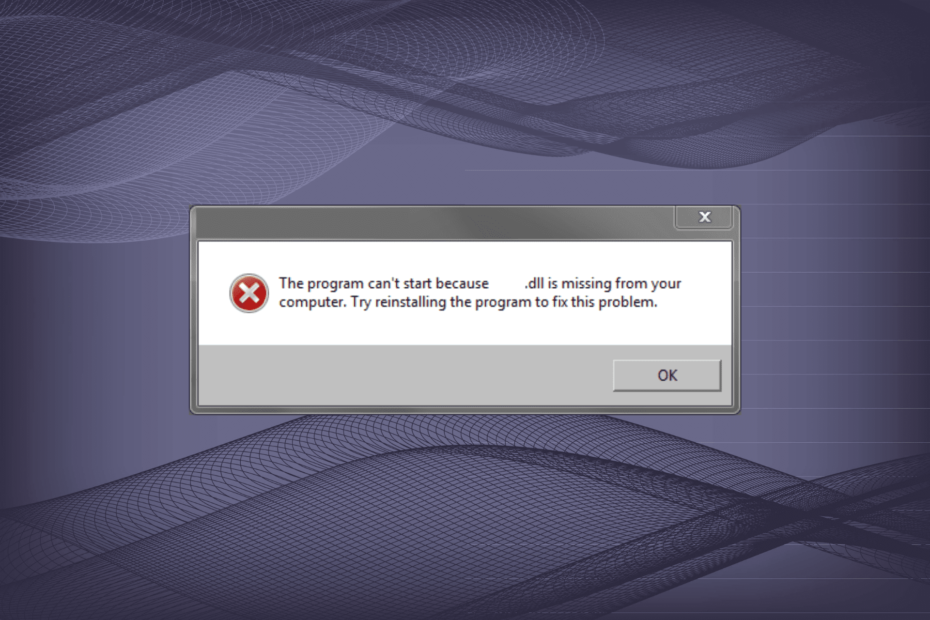
バツダウンロードファイルをクリックしてインストールします
- Fortectをダウンロードしてインストールする あなたのPC上で。
- ツールを起動して、 スキャンを開始する PC の問題の原因となっている可能性のある DLL ファイルを見つけます。
- を右クリックします 修理を開始する 壊れた DLL を動作するバージョンに置き換えます。
- Fortect は次によってダウンロードされました 0 今月の読者様。
Microsoft が公開している何百もの DLL のうち、すべてが Windows でデフォルトで利用できるわけではなく、追加パッケージの一部としてバンドルされているものもあります。 そのうちの 1 つ、 d3d8.dll、DirectX に関連しており、 DLLがありません、 いくつかの アプリの起動に失敗する.
DLL またはダイナミック リンク ライブラリ ファイルは複数のアプリケーションで共有され、一部のアプリケーションはそれらを同時に使用します。 さらに、DLL に繰り返し変更が加えられるため、DLL でエラーが発生する可能性が高くなります。 それで、その理由を調べてみましょう d3d8.dll が欠けています GTA3 そして他のゲーム。
d3d8.dllが見つからないのはなぜですか?
主な理由は次のとおりです。 DLLが見つかりません Windowsの場合:
- プログラムがOSに対応していない: この特定の DLL のエラーは 2000 年にはフォーラムで報告されており、当時リリースされたプログラムでもこの DLL が必要であったことがわかります。 したがって、非互換性が根本的な原因である可能性があります。
- DirectX ファイルがありません: 以来 d3d8.dll DirectX に関連している場合、ソフトウェアの問題やファイルの欠落により DLL エラーが発生する可能性があります。
- DLLが読み取れません: 時間の経過とともに変更が繰り返されると、DLL はすべてまたは一部のプログラムで読み取れなくなる場合があります。
- システムファイルの破損: 問題が発生する一般的な理由 d3d8.dll ReShadeのエラーは システムファイルが破損している役立つかもしれないクイック スキャンがいくつかあります。
d3d8.dll がない場合はどうすればよいですか?
置き換えたりダウンロードしたりする方法はいくつかありますが、 d3d8.dllほとんどの場合、複雑すぎるか、追加のリソースが必要になるため、見つけるのが困難になることがよくあります。 そのため、ほとんどのユーザーは信頼できる DLL 修復ツールを使用します。 そして、ここにはいくつかのオプションがあります。
しかし、私たちが選んだほど効果的な修復ツールはありません。 これには、Microsoft 製であろうとサードパーティ製であろうと、これまでに公開されたすべての DLL をホストする最大のデータベースの 1 つがあります。
2. 互換モードでプログラムを実行する
- 影響を受けるプログラムのランチャーを右クリックし、[ プロパティ.
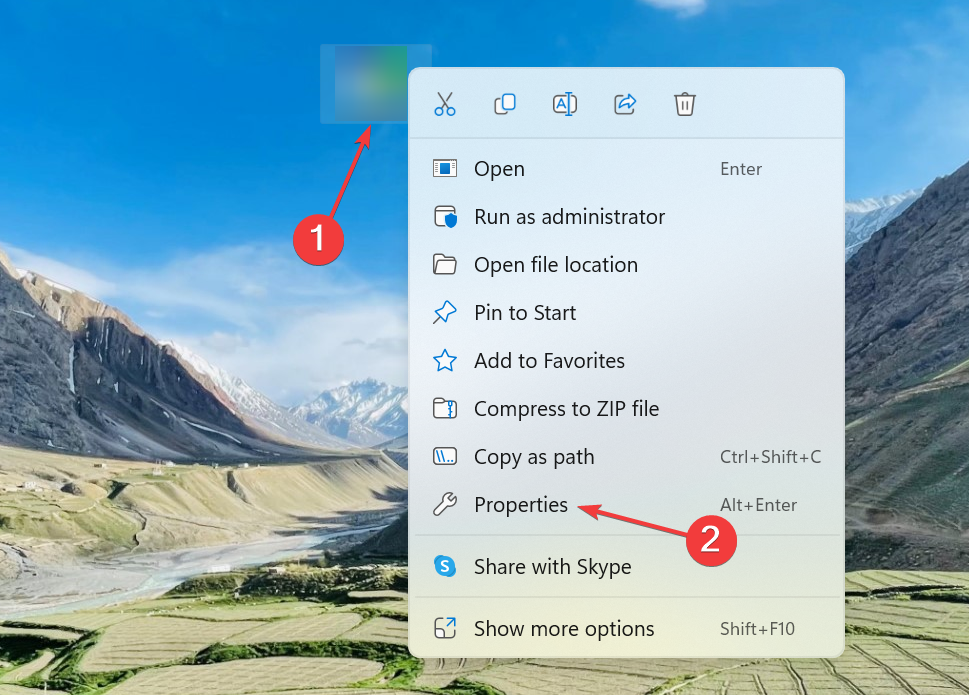
- に移動します。 互換性 タブで、チェックボックスをオンにします このプログラムを互換モードで実行すると、をクリックし、リストから Windows の以前のイテレーションを選択します。
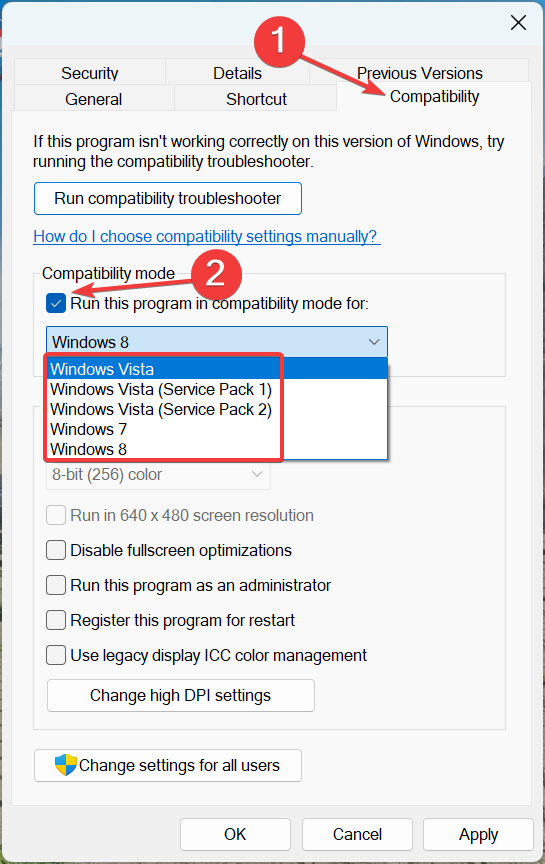
- 完了したら、 をクリックします 申し込み と OK をクリックして変更を保存します。
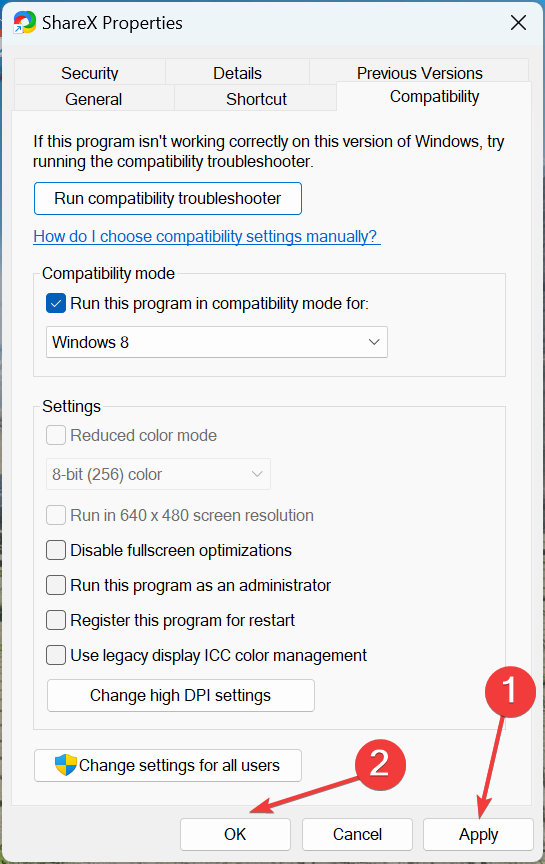
多くの場合、互換モードでプログラムを実行すると、問題を解決するのに役立ちます。 d3d8.dll 障害が発生しているモジュールです。 プログラムに適したものを見つける前に、いくつかの反復を試す必要がある場合があることに注意してください。
3. 別のデバイスから DLL を手動で移動する
DLL が見つからない場合、専門家は、両方のデバイスが同じオペレーティング システムを実行しており、もう一方のコンピュータに DLL があることを前提として、別の正常なデバイスから影響を受ける PC に DLL を手動で転送することを推奨しています。 d3d8 dll をどこに置けばよいのか疑問に思っている方のために説明します。ファイルの場所は次のとおりです。C:\Windows\システム32

場合によっては、DLL は、プログラムのディレクトリではなく、プログラムのディレクトリで見つかります。 システム32 フォルダ。 いずれの場合も、DLL を転送するときは、必ず両方のディレクトリにコピーしてください。 システム32 フォルダーとプログラム固有のディレクトリ。
- winbio.dllが見つからない、または見つからない: 修復方法
- 修正: 0x000000000 参照メモリの命令
4. DirectX エンドユーザー ランタイム インストーラーをダウンロード
- に行く マイクロソフトの公式ウェブサイトをクリックし、ドロップダウン メニューから目的の言語を選択し、 ダウンロード.
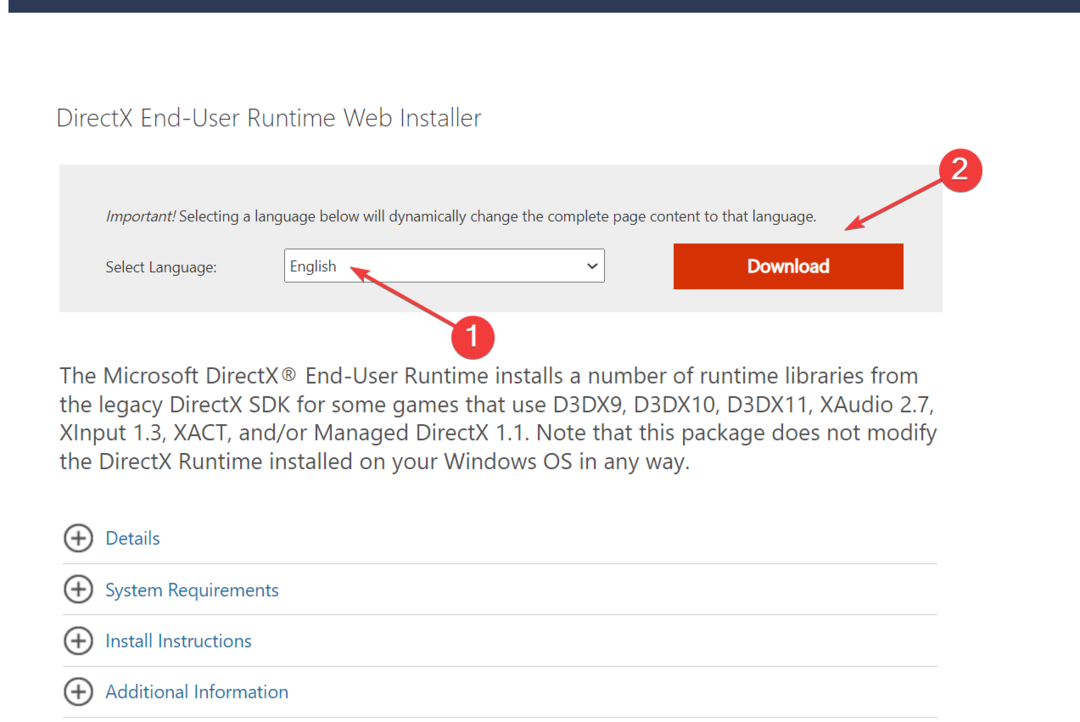
- セットアップを実行し、画面上の指示に従ってインストールを完了します。
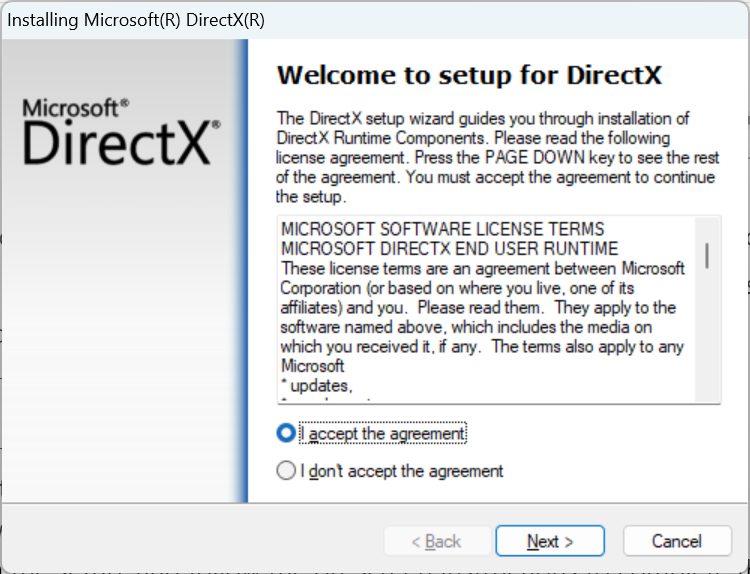
- 完了したら、コンピュータを再起動して変更を有効にします。
DLL は DirectX にリンクされているため、ソフトウェアやコンポーネントが不足していると問題が発生する可能性が高くなります。 d3d8.dll ローマ総力戦で。 そしてインストールすると、 DirectX エンドユーザー ランタイム パッケージがうまく機能するはずです。
5. 影響を受けるプログラムを再インストールします
- プレス ウィンドウズ + R 開く 走る、 タイプ アプリウィズ.cpl テキストフィールドに入力して、 入力.
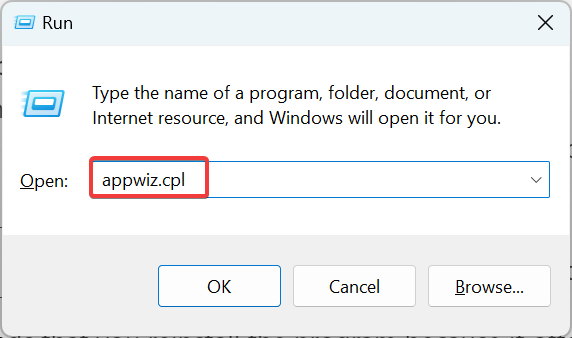
- エラーをスローしているプログラムを選択し、 アンインストール.
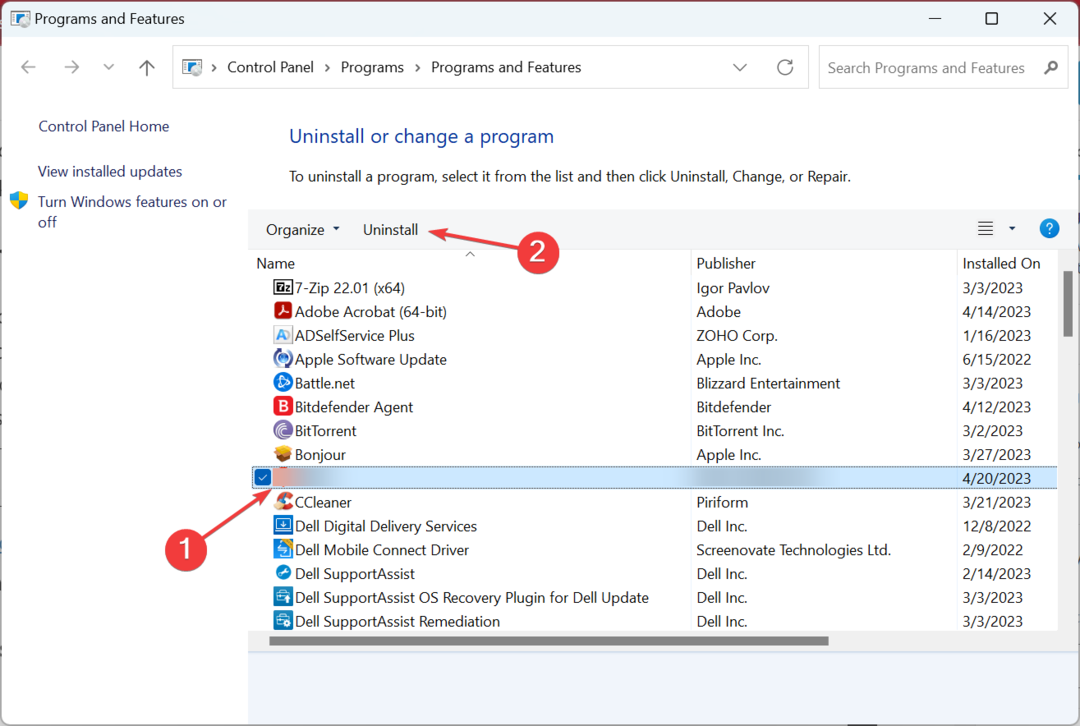
- プロンプトが表示されたら適切な応答を選択し、画面上の指示に従ってアンインストールを完了します。
- 完了したら、コンピュータを再起動し、公式ソースからプログラムを再インストールします。
多くの場合、この問題は不適切なアプリのインストールが原因で発生し、特に不足しているアプリがある場合に発生します。 d3d8.dll 「指揮と征服の将軍」で。 それで、 アプリケーションをアンインストールする そして、それを新規インストールします。 を使用することもできます 効果的なアンインストーラー ソフトウェア 残ったファイルとレジストリエントリをクリアします。
さらに、次のいずれかをダウンロードしてください 最高の DLL 修復ツールこれらは、そのようなエラーの再発を防ぐのに役立つためです。
以下のコメントセクションで、どの修正が役に立ったかを教えてください。
まだ問題が発生していますか?
スポンサーあり
上記の提案を行っても問題が解決しない場合は、コンピュータでさらに深刻な Windows の問題が発生する可能性があります。 次のようなオールインワン ソリューションを選択することをお勧めします。 フォルテクト 問題を効率的に解決するために。 インストール後は、 表示&修正 ボタンを押してから 修復を開始します。


